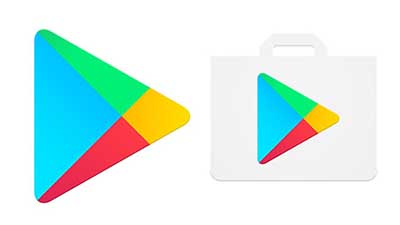Google Playstore, beyaz ekran hatası veriyorsa ve çözümü merak ediyorsanız, bu kılavuzda bazı olası nedenleri ortaya koyduk. Bu yazıda, Google play store beyaz ekran sorunu, ile karşılaştıysanız, bunun çözüm yollarını bulacaksınız
Cihazınız güncel mi?
Belki de cihazınız için resmi sistem güncellemelerini yüklemediniz. Cihaz ayarları > sistem güncellemesine gidin. Orada bekleyen bir sistem güncellemesi olup olmadığını kontrol edin. Eğer varsa Yükleyin. Ardından cihazınızı yeniden başlatın ve Play Store’u tekrar açmayı deneyin.
Ağ Bağlantısı
Eğer bir VPN kullanıyorsanız, Google play store beyaz ekran sorunu, VPN yüzünden oluşabilir. Bu sebeple, VPN uygulamasını kapatmayı ve ardından Play Store uygulamasını yeniden açmayı deneyin.
Sorun, sayfanın yüklenmemesine sebep olabilecek zayıf ağ bağlantısından da kaynaklanabilir. Hücresel ve Wi-Fi ağları arasında geçiş yapmayı deneyin.
Uçak modunu etkinleştirmeyi deneyin. Ana ekranda aşağı kaydırın. bir uçak logosu görmelisiniz. Birkaç saniye sonra uçuş modunu devre dışı bırakın. Ardından cihazı yeniden başlatın ve Play Store’a erişmeyi deneyin.
Önbellek Temizleme
Herhangi bir akıllı telefondaki hemen hemen tüm uygulamalar için etkili sorun giderme tekniği, veri ve önbellek temizlemeyi gerçekleştirmektir. Bu işlem, tüm gereksiz geçici dosyaları ve diğer bilgileri temizler, böylece uygulamayı başlatırsınız ve sorunsuz çalışabilir. Google play store beyaz ekran sorununu, düzeltmek için bu sorun giderme tekniğini deneyin
Önbellek temizleme yapmak için aşağıdaki adımları izleyin.
Ayarlar > uygulamalar ve Bildirimler’e gidin
Tüm uygulamaları gör üzerine dokunun
Yüklü uygulamalar listesinden Google Play Store’u arayın. Açmak için üzerine dokunun.
Depolama ve önbelleğe tıklayın
Şimdi iki seçenek çıkacaktır depolama alanını Temizle ve önbelleği Temizle. Her ikisine de art arda dokunun.
Google Play Store uygulamasını yeniden başlatın.
Doğru saat dilimini kullanma
Genellikle cihazdaki yanlış zaman dilimi ayarları nedeniyle, akıllı telefon uygulamalarının işleyişinde birçok hata ve sorun ortaya çıkabilir. Bu nedenle, Ayarlar > sistem > Tarih ve saat’e gidin. Bölgenize göre doğru zamanı ayarlayın.
Arka Plan Veri Kullanımını Etkinleştirme
Ayarlar > Uygulamalar Ve Bildirimler
Tüm uygulamaları görün Google Play Store’u açın
Mobil Veri Ve Wi-Fi’yi Açın
Arka plan verilerinin etkin olup olmadığını kontrol edin
Alternatif Sorun Giderme
Yukarıda açıkladığımız sorun giderme teknikleri basit olanlardır. O yüzden Play Store beyaz ekran sorunu hala devam edebilir. Bu yüzden, sorunu çözmek için daha ciiddi yöntemler denemek durumunda da kalabiliriz.
Google Play Store Güncellemelerini Kaldırın
Google play store beyaz ekran sorunu, konusunda yapabileceğiniz bir şey de, Play Store güncellemelerini kaldırmaktır. Kaldırma, uygulamanın en son yüklü yapısını kaldırma anlamına gelir. Bu, sistem tarafından oluşturulmuş bir uygulama olduğu için uygulamayı tamamen kaldırabileceğimiz anlamına gelmez.
Ayarlar > uygulamalar ve Bildirimler’e gidin
Google Play Store uygulamasını açın
Sağ üst köşede, 3 noktalı bir düğme vardır
Üzerine tıklayın > güncellemeleri Kaldır’a dokunun
Google Hesabını Kaldır
Deneyebileceğiniz son çare, ilişkili Google hesabını kaldırmaktır. Kişilerinizin ve diğer bilgilerin silineceğine dikkat edin. Bu nedenle, Google hesabını kaldırmadan önce gerekli yedeği alın.
Cihaz ayarlarına gidin > hesaplara dokunun
Ardından Google Hesabına dokunun > Kaldır’ı seçin.